
Frontal del Huawei P20 con lector de huellas inferior.
El Huawei P10 llegó con una característica muy interesante, el lector de huellas en el frontal. No solo esta ubicación es más acertada, ya que nos permite desbloquear el terminal en superficies planas, como una mesa, sino que también nos permite añadir gestos en este lector y utilizarlo como barra de navegación. Así es, podemos eliminar los botones de navegación que se encuentran en pantalla de forma predeterminada y añadir distintos gestos en el lector de huellas. En este caso, os enseñamos a cómo hacerlo y configurarlo en el Huawei P20, P20 Pro y Mate 10.
En el Huawei P10 esta característica estaba más visible, pero la firma ha decidido mover la opción a un lugar más escondido. En el caso del Huawei Mate 10 y Huawei P20, deberemos ir a “Ajustes”, bajar hasta “Sistema” y buscar la opción que dice “Navegación del sistema”. Nos aparecerán tres opciones, y tendremos que pulsar en la primera, llamada “Botones de navegación que no aparecen en pantalla”. También podemos hacer una búsqueda rápida. Escribe las palabras “Barra de navegación virtual” y pulsa en la primera opción. Te llevará directamente a la característica.
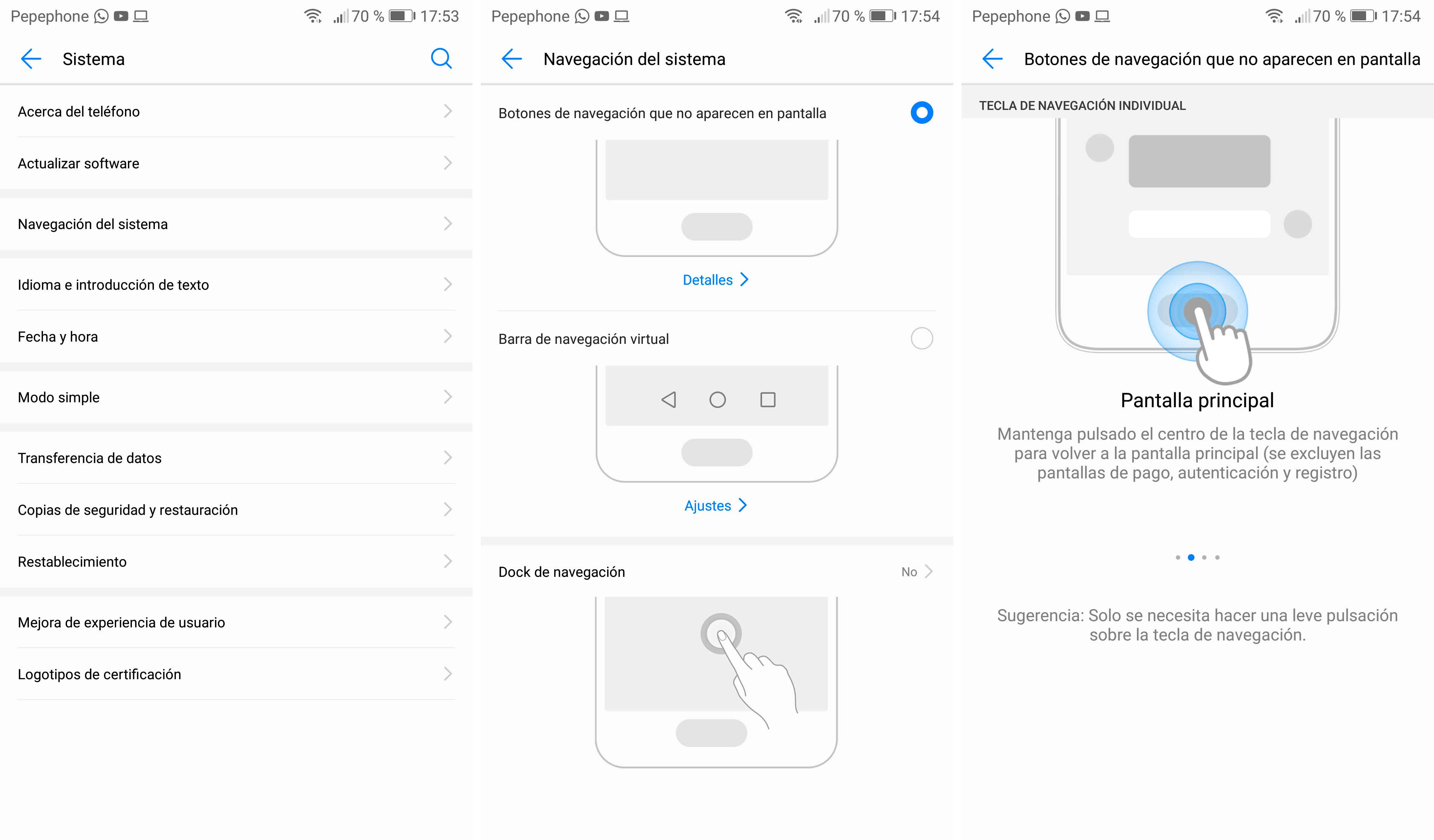
Ejemplo de navegación virtual con el lector en el Huawei Mate 10.
La diferencia es que en el Huawei Mate 10 solo podemos escoger tres opciones de barra de navegación. La del lector de huellas, botones en pantalla o un Dock de navegación. El Huawei P20 también permite añadir un botón en pantalla que nos permite hacer gestos. Aunque no es la opción más cómoda, ocupa menos que los botones de navegación virtuales.
Desliza, pulsa y mantén pulsado
Los controles son muy simples. Si deslizamos de derecha a izquierda o viceversa podremos desplegar el panel de aplicaciones recientes. Si deslizamos hacia arriba desplegaremos el Asistente de Google. También podemos despertar a este asistente a través del comando “Ok Google”. Por otra parte, si pulsas ligeramente sobre este lector retrocederás un paso. Es decir, hace la misma función que el botón de retroceso. Por último, si pulsas el botón de forma más permanente te llevará al Home. Aunque parezca complicado, uno se acostumbra muy rápido.
Con los gestos en el lector de huellas como barra de navegación ganamos en aprovechamiento del frontal. Los botones ya no ocuparán un espacio en la pantalla, por lo tanto, tendremos más aprovechamiento en el frontal y la pantalla mostrará algo más de contenido. Por último, debemos destacar que esta característica también se encuentra en los móviles de Huawei que incluyan lector de huellas dactilares en el frontal. Además, también es posible en móviles honor con este sensor delantero. La ubicación podría cambiar en los ajustes, pero con esta guía será más fácil encontrarlo.
Combina los gestos del lector con el dock de navegación
El dock de navegación es otra de las opciones para movernos por el sistema. Consiste en un pequeño círculo que se puede mover por la pantalla y que también nos permite movernos por el sistema. Podemos combinar este método con los gestos en el lector de huellas. Así siempre tendremos un botón en pantalla a mano por si no llegamos al lector. Estos incluyen gestos similares al botón de abajo. La única diferencia es que para abrir el panel de notificaciones recientes tendremos que mantener pulsado y después deslizar hacia un lado.




